| التعليمـــات |
| التقويم |

 |
|
|||||||
|
|
أدوات الموضوع | انواع عرض الموضوع |
|
#1
|
|||
|
|||
|
  من خلال هذا الموضوع سنتكلم عن عملية تصغير مقاسات وأحجام الصور بواسطة برنامج الفوتوشوب Adobe photshopcs الإصدار 8 والذي يمكن الحصول عليه من النت او من اي محل كمبيوتر بثمن زهيد جداً ومن خلال هذا الشرح سنتمكن من تصغير أي عدد لا متناهي من الصور وعمل اطارات لها والتوقيع عليها بظغطة زر واحده مع جودة عالية في الصورة وهذا البرنامج مفيد جيداً ويختصر الكثير من الوقت خاصة للمواضيع والتقارير الطويلة التي يستلزم معها حفظ حقوق صاحب العمل الخطوات التي سنقوم بها تم شرحها بشكل مبسط جداً بقدر المستطاع ويجب اتباع الخطوات بدقة خطوة خطوة وقبل البدء بالشرح أحب أن أشير أن الخطوات سهلة جداً بإذن الله وان واجهتنا بعض الصعوبة للمرة الأولى فيعتبر شيء طبيعي ولكن بعد حفظ النماذج سنلحظ سهولة كبيرة جداً في التعامل مع البرنامج مستقبلاً الآن وعلى بركة الله نبدء الشرح بخطوات متتالية عددها 37 خطوة مقسمة الى 6 أجزاء رئيسية وهي 1 إختيار النوذج الذي سيعمم على جميع الصور 2 تصغير مقاس وحجم الصورة 3 عمل الإطار 4 الكتابة على الإطار 5 حفظ العمل 6 تعميم النوذج السابق لباقي الصور الجزء الأول إختيار النوذج الذي سيعمم على جميع الصور 1-نقوم بفتح برنامج الفوتشوب وذلك بظغط زر الفأرة الأيسر مرتين متتاليتين كما في الصورة 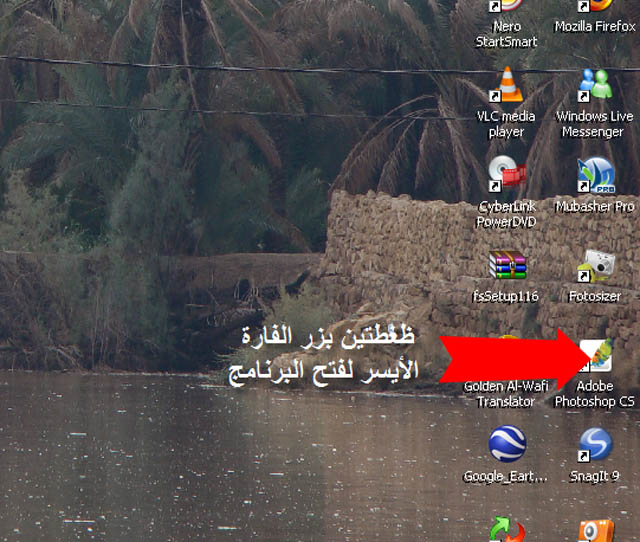 2- لإختيار الصورة والتي سيتم عمل نموذج عليها يتم تعميمه على أي عدد من الصور بظغط زر واحده نذهب الى ملف ثم فتح كما في الرسم التالي 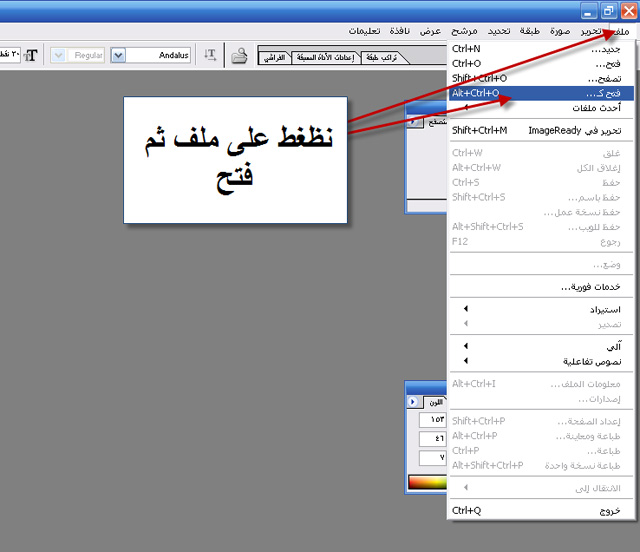 3-سيظهر لنا الشكل التالي ونذهب للمجلد الذي سنختار منه الصورة ونظغطت عليها كما في الرسم التالي 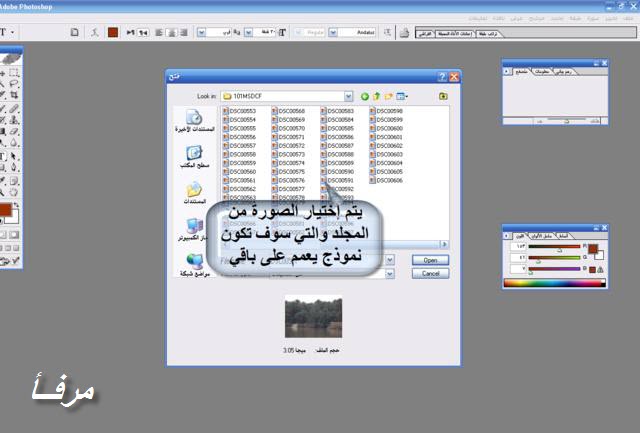 4- تم إختيار الصورة كما في الشكل التالي والذي سوف يتم العمل عليه لتصغيره وبروزته والتوقيع عليه  5-نظغط على نافذة ثم عمليات كما في الرسم التالي 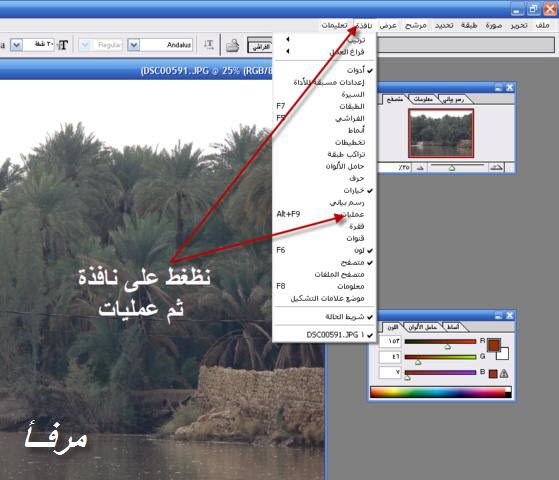 6-سيظهر بعد ذلك لنا الشكل التالي  7-الشكل السابق بعد تكبيره نقوم بالظغط على الزر الذي داخل الدائرة الحمراء 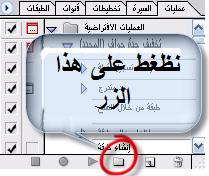 8- سيظهر لنا الشكل التالي ومكتوب داخله المستطيل إعداد 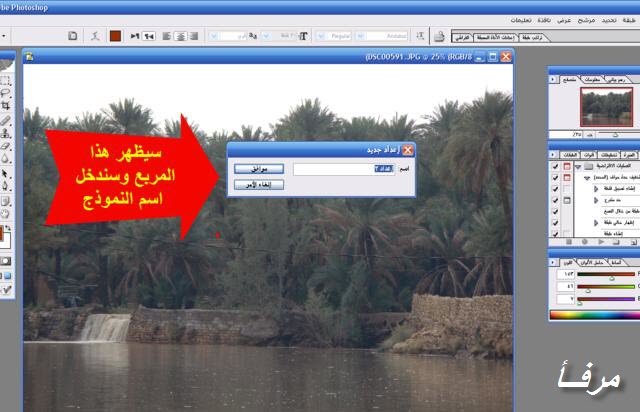 يتبع الموضوع
|
|
|